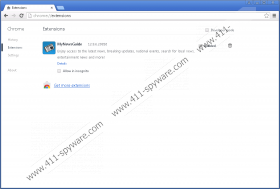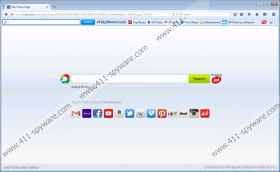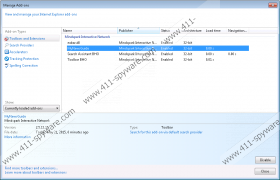Guide de suppression de MyNewsGuide Toolbar
De nombreux utilisateurs d'ordinateurs pensent qu'ils seront en mesure d'accéder à l'actualité récente et consultez la météo locale après l'installation de MyNewsGuide Toolbar. Même si elle semble être vrai, nous croyons toujours que vous pensez avec précaution si vous souhaitez conserver ce plugin de navigateur installé, car vous le verrez chaque fois que vous lancez votre navigateur. Dans l'affaire MyNewsGuide Toolbar a été ajouté à votre Internet Explorer, Google Chrome et Mozilla Firefox sans votre permission, vous devez supprimer définitivement it. Toutes les informations nécessaires concernant le retrait de MyNewsGuide Toolbar sera présenté dans cet article, donc vous devriez lire grâce à it.
MyNewsGuide Toolbar lui-même est développé par Mindspark Interactive Network, Inc. et il est très similaire à la vidéo Scavenger Toolbar, barre d'outils MarineAquarium et ReferenceBoss barre d'outils. Les utilisateurs qui installent ce plugin navigateur généralement remarquent que les fournisseurs de leurs pages d'accueil et de recherche ont été remplacées par le moteur de recherche ask.com. En fait, tous les plugins du navigateur développés par cette société sont étroitement associés avec le fournisseur de recherche ci-dessus. Même s'il est décent, il peut toujours vous fournir quelques liens sponsorisés, donc vous devez toujours être prudent. Si vous décidez de mettre un autre moteur de recherche, vous devrez supprimer MyNewsGuide Toolbar de votre système ainsi.
Comme déjà mentionné, il y a beaucoup d'autres plugins navigateur développés par Mindspark Interactive Network, Inc. et ils pourraient entrer dans votre système. Cela peut se produire si vous visitez des sites Web suspects et téléchargez les logiciels suspects d'eux, ne font pas attention à l'Assistant de configuration et n'avez pas un outil de sécurité installé sur le système. N'oubliez pas que ces plugins du navigateur pourrait voyager groupés avec d'autres programmes indésirables et ils pourraient entrer dans votre système ainsi. Nous ne pensons pas que vous souhaitez autoriser un tas d'applications suspectes pour entrer dans votre système, nous recommandons d'être prudent et attentif. En plus de cela, il est conseillé d'installer un outil antimalware digne de confiance sur le système.
Si vous souhaitez supprimer complètement MyNewsGuide Toolbar, vous pouvez scanner le système avec un outil antimalware digne de confiance, tels que SpyHunter. Si vous avez quelques connaissances sur les ordinateurs, vous pouvez supprimer MyNewsGuide Toolbar manuellement. Utilisateurs d'Internet Explorer peuvent se débarrasser de ce plugin de navigateur via panneau de contrôle ; Toutefois, les autres utilisateurs devront supprimer les extensions de navigateurs afin de se débarrasser de cette barre d'outils. Si vous avez besoin de quelques conseils, vous pouvez utiliser nos instructions de suppression manuelle placées en-dessous de cet article ; Toutefois, vous devez analyser encore votre système avec un scanner de diagnostic après le retrait des MyNewsGuide Toolbar parce qu'il y a une légère possibilité que votre système contient également les autres chaînes indignes de confiance.
Supprimer MyNewsGuide Toolbar
Windows XP
- Cliquez sur le bouton Démarrer .
- Sélectionnez le panneau de configuration.
- Cliquez sur Ajouter ou supprimer des programmes.
- Sélectionnez l' application et cliquez sur supprimer.
Windows 7 et Vista
- Ouvrir le menu Démarrer .
- Sélectionnez le panneau de configuration.
- Cliquez sur désinstaller un programme.
- Faites un clic droit sur le logiciel indésirable.
- Cliquez sur désinstaller.
Windows 8
- Appuyez sur la touche Windows + R.
- Dans panneau de configuration dans la boîte et cliquez sur OK.
- Cliquez sur désinstaller un programme.
- Sélectionnez l' application que vous souhaitez supprimer.
- Cliquez sur désinstaller.
Internet Explorer
- Lancez votre navigateur et appuyez sur Alt + T.
- Sélectionnez Options Internet , puis ouvrez l' onglet Avancé. Cliquez sur Réinitialiser.
- Vérifier la boîte placée à côté de Supprimer les paramètres personnels.
- Cliquez sur Réinitialiser.
Mozilla Firefox
- Ouvrez votre navigateur et appuyez sur Alt + H.
- Sélectionnez Informations de dépannage , puis cliquez sur Réinitialiser Firefox.
- Cliquez sur Réinitialiser Firefox une fois de plus.
Google Chrome
- Ouvrez votre navigateur et appuyez sur Alt + F.
- Sélectionnez paramètres , puis cliquez sur que paramètres avancés de spectacle.
- Sélectionnez Réinitialiser les paramètres du navigateur.
- Cliquez sur le bouton Reset .
Copies d'écran de MyNewsGuide Toolbar: